Oletusarvoisesti Windows 8: ssa Internet Explorer ja Paint -ohjelmat liitetään tehtäväpalkkiin nopean käytön varmistamiseksi. Käyttäjät, jotka haluavat avata äskettäin käyttöön otetun Metro-UI-tyylin Internet Explorerin, voivat käynnistää saman napsauttamalla Käynnistä-näytön Internet Explorer -laatikkoa.
Ongelmana on, että Internet Explorerin selaimen työpöydän versiota ei voi käynnistää Käynnistä-näytöstä määrittelemättä oletusasetuksia Internet Explorerin asetuksissa. Kun etsit Internet Exploreria, aloitusnäytön hakutulos näyttää vain nykyaikaisen käyttöliittymän (Metro UI) tyylin Internet Explorer.

Vaikka Internet Explorer -ikkunan voi käynnistää Käynnistä-näytössä aina, kun käynnistät työpöydän version nykyaikaisen UI-tyylisen selaimen sijasta, käyttäjät, jotka haluavat käynnistää sekä työpöydän että nykyaikaisen käyttöliittymän selaimen aloitusnäytöstä, saattavat haluta miten avaa molemmat Internet Explorerin versiot Käynnistä-näytöstä.
Käyttäjät, jotka haluavat käyttää sekä työpöydän että nykyaikaisen käyttöliittymän IE-selainta, voivat yksinkertaisesti liittää selaimen työpöydän version Käynnistä-näyttöön, joten kun etsit Internet Exploreria, saat molemmat versiot hakutuloksista.
Täytä alla mainitut vaiheet, jotta voit yhdistää Internet Explorerin työpöydän version tehtäväpalkkiin ja käynnistää saman vaihtoehdon Käynnistä-näytöstä.
Vaihe 1: Avaa Windows 8: n asennusasema ja siirry sitten Ohjelmatiedostot> Internet Exploreriin.
Vaihe 2: Napsauta hiiren kakkospainikkeella iexplore.exe-tiedostoa ja napsauta Käynnistä- painiketta, jos haluat liittää ohjelman aloitusnäyttöön.
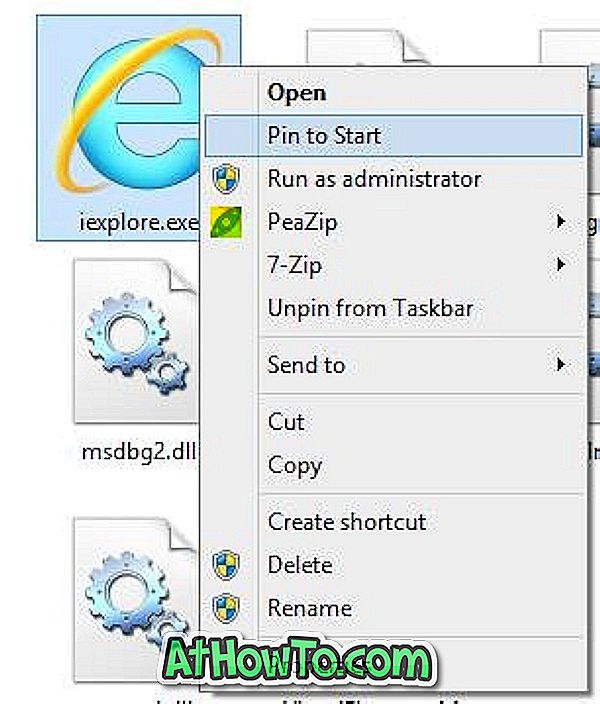
Tästä lähtien näet hakutuloksissa sekä Internet Explorerin työpöydän että Metro UI -tyylisen selaimen.
Voit myös seurata, miten luodaan mukautettuja laattoja Käynnistä-näytössä käynnistääksesi ohjelmien oppaan, jonka avulla voit luoda omia laattoja omalla taustakuvallasi.














